Ti starai chiedendo quali programmi siano i migliori per masterizzare DVD senza spendere un centesimo. Bene, ti assicuro che sei fortunato, perché qui troverai la risposta alle tue domande.
Voglio condividere con te i migliori software della categoria, e la gran parte di essi è completamente gratuita. Quindi, che tu sia alle prime armi o un esperto del masterizzatore, non avrai bisogno di aprire il portafoglio. C
Buona lettura e in bocca al lupo per tutte le tue future masterizzazioni!
Iniziamo!
Table of Contents
Programmi per Masterizzazione DVD con Windows
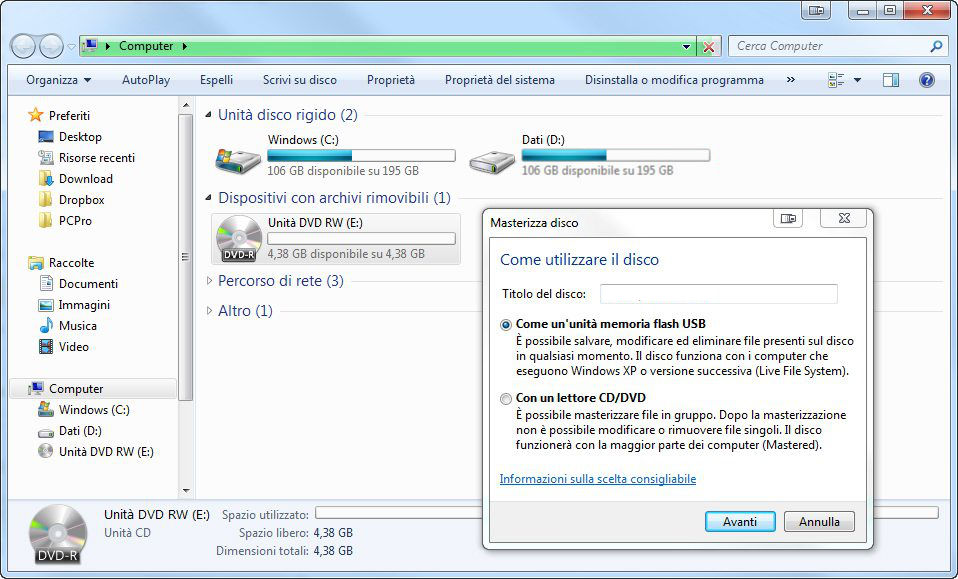
Se desideri masterizzare un DVD su Windows, puoi farlo facilmente senza la necessità di software di terze parti. Usa invece l’utility integrata nel sistema operativo tramite Esplora file.
Ecco cosa fare:
Inserisci un DVD vuoto nel masterizzatore del tuo PC.
Clicca sul messaggio di notifica di AutoPlay e seleziona l’opzione “Masterizza file su disco.”
Se il messaggio di notifica non appare, puoi avviare manualmente lo strumento per la masterizzazione. Fai clic sull’icona Esplora file nella barra delle applicazioni, seleziona “Questo PC” nella barra laterale sinistra e fai doppio clic sull’icona del DVD nella sezione “Dispositivi e unità.”
Seleziona l’opzione “Come un lettore CD/DVD,” quindi fai clic su “Avanti.”
Trascina i file che desideri masterizzare nella finestra successiva.
Fai clic su “Scrivi su disco” in alto, imposta un nome per il DVD, seleziona la velocità di masterizzazione e fai clic su “Avanti.”
Attendere che i dati vengano scritti sul DVD.
Questo metodo può anche essere utilizzato per masterizzare un DVD da un file immagine. Dopo aver inserito un DVD vuoto, fai clic con il pulsante destro del mouse sul file immagine e seleziona “Masterizza immagine ISO” dal menu contestuale. Scegli il masterizzatore desiderato e, se lo desideri, seleziona l’opzione “Verifica il disco dopo la masterizzazione” per eseguire una verifica dei file scritti.
Seguendo questi passaggi, sarai in grado di masterizzare un DVD dati con il tuo sistema Windows.
Come masterizzare un DVD con Nero
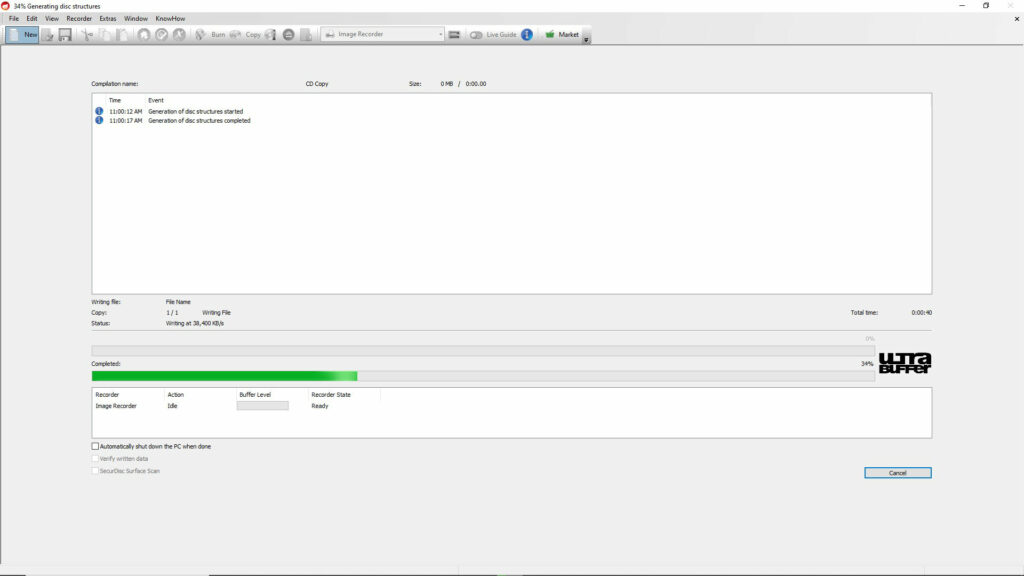
Nero è un’ottima soluzione per masterizzare DVD, appositamente progettata per i sistemi operativi Windows. È disponibile in varie versioni, con prezzi che partono da 49,95 euro, ma puoi anche sfruttare una versione di prova completamente funzionante per 7 giorni.
Per iniziare, scarica e installa la versione di prova di Nero Burning ROM dal sito ufficiale, che rappresenta la variante base del software e sarà più che sufficiente per il tuo progetto.
Una volta completato l’installazione, inserisci un DVD vuoto nel masterizzatore del tuo computer. Avvia Nero Burning ROM, che puoi trovare nel menu Start o sul desktop. Quando visualizzi la schermata “Nuova compilation“, seleziona l’opzione “CD” dal menu a tendina nell’angolo in alto a sinistra.
Ora, individua l’icona “DVD-ROM” nella barra laterale. Se stai usando un DVD-R standard, assicurati di selezionare l’opzione “Disattiva multisessione”. Se invece stai utilizzando un DVD-RW riscrivibile, seleziona “Avvia disco multisessione”. Premi il pulsante “Nuovo” in basso a destra per continuare.
Nella schermata successiva, utilizza il pannello di navigazione a destra per selezionare i file che desideri copiare sul CD e spostali nel pannello a sinistra. Successivamente, assegna un’etichetta al disco facendo clic con il tasto destro sull’icona “Nuovo” in alto a sinistra e selezionando “Rinomina” dal menu contestuale.
Infine, fai clic sul pulsante “Masterizza” situato nella barra degli strumenti in alto. Assicurati di spuntare le caselle “Scrivi” e “Finalizza disco“, definisci la velocità di scrittura dal menu a tendina e fai clic sul pulsante “Scrivi” in basso a destra. Ecco fatto, hai masterizzato un DVD con successo!
Masterizzare un DVD con ImgBurn
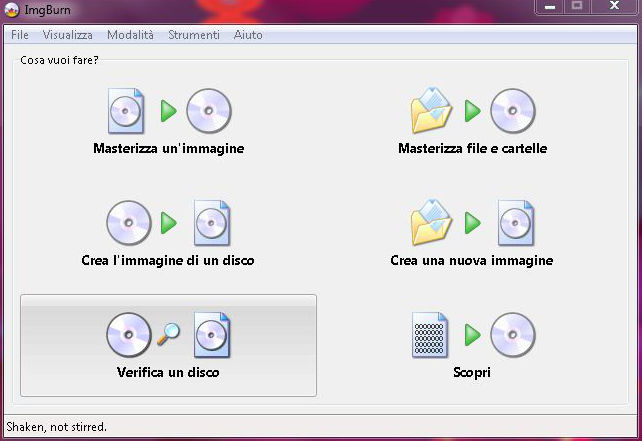
Se hai bisogno di masterizzare un DVD, ImgBurn è uno strumento eccellente che puoi considerare. Per coloro che non ne sono a conoscenza, ImgBurn è un’applicazione gratuita e popolare specifica per sistemi operativi Windows, con un’interfaccia disponibile anche in italiano (anche se potrebbe essere necessario scaricare il file di traduzione). Con ImgBurn, è possibile masterizzare e copiare DVD, CD e Blu-Ray di tutti i tipi. È noto per la sua facilità d’uso e il supporto per la maggior parte dei masterizzatori disponibili sul mercato.
Ecco come procedere per masterizzare un DVD con ImgBurn:
Per prima cosa, scarica ImgBurn sul tuo computer collegandoti al sito ufficiale del programma e facendo clic sul collegamento “Mirror 7 – Provided by ImgBurn” (se il link non funziona, puoi sceglierne un altro).
Dopo aver completato il download, apri il file .exe scaricato e segui le istruzioni visualizzate sulla schermata. Accetta il contratto di licenza spuntando la casella accanto a “I accept the terms of the License agreement” e completa l’installazione.
Una volta completati questi passaggi, inserisci un DVD vuoto nel masterizzatore del tuo PC e avvia ImgBurn. Puoi farlo facendo clic sul pulsante Start nella barra delle applicazioni di Windows e selezionando l’opzione ImgBurn dal menu Start.
Nella finestra principale di ImgBurn, fai clic sul pulsante “Masterizza file e cartelle” e quindi seleziona le cartelle e/o i file che desideri masterizzare sul DVD.
Successivamente, regola la velocità di scrittura aprendo la scheda “Periferica” e selezionando l’opzione desiderata dal menu a tendina “Velocità di scrittura” nella parte inferiore. Puoi anche personalizzare altre impostazioni nelle schede disponibili.
Infine, se desideri verificare il disco una volta completata la masterizzazione, spunta la casella “Verifica” nella sezione “Destinazione” e quindi avvia il processo di masterizzazione facendo clic sull’icona del disco con la freccia blu e il foglio.
Seguendo queste istruzioni, sarai in grado di masterizzare un DVD con facilità utilizzando ImgBurn sul tuo computer Windows.
Altri programmi per masterizzare un DVD su Windows
Se le soluzioni precedenti non ti soddisfano ecco per te una lista di tre programmi aggiuntivi per masterizzare DVD su Windows:
Ashampoo Burning Studio: Ashampoo Burning Studio è un’applicazione completa per la masterizzazione su Windows. Offre una vasta gamma di funzionalità per creare DVD video, DVD dati e molto altro. È noto per la sua interfaccia utente intuitiva e offre opzioni avanzate di masterizzazione. Esiste una versione gratuita con funzionalità limitate e una versione a pagamento con funzionalità complete.
BurnAware: BurnAware è un software di masterizzazione gratuito con una semplice interfaccia utente che consente di masterizzare CD, DVD e Blu-Ray con facilità. Supporta la creazione di DVD video, DVD dati e dispone di funzionalità di copia disco. È disponibile in diverse edizioni, tra cui una versione gratuita.
CDBurnerXP: CDBurnerXP è un altro programma gratuito per la masterizzazione su Windows. Questa applicazione offre una vasta gamma di funzionalità, tra cui la possibilità di masterizzare DVD video, DVD dati, CD audio e molto altro. È noto per la sua facilità d’uso e la sua affidabilità.
Ognuno di questi programmi ha le sue caratteristiche e funzionalità specifiche, quindi puoi scegliere quello che meglio si adatta alle tue esigenze e preferenze.
Programmi per masterizzare un DVD con Mac
Se stai usando macOS e hai bisogno di masterizzare un DVD, sei nel posto giusto. Puoi farlo utilizzando lo strumento predefinito del sistema operativo, il Finder. Ecco come procedere:
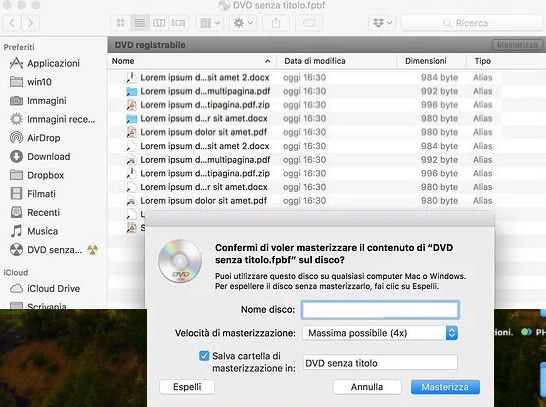
Inserisci un DVD vuoto nel masterizzatore collegato al tuo Mac.
Se compare una finestra che ti chiede quale operazione desideri effettuare, seleziona “Apri Finder” e premi “OK”.
Se la finestra di cui sopra non appare, puoi aprirlo manualmente. Clicca sull’icona del Finder (quella con la faccina sorridente) nella barra Dock. Nella finestra che si apre, fai clic sull’icona del disco che trovi nella sezione “Dispositivi” nella barra laterale di sinistra.
Trascina i file che desideri masterizzare sul DVD all’interno della finestra del Finder.
Nel menu in alto a sinistra, fai clic su “File” e seleziona l’opzione “Masterizza [nome disco]” oppure premi il pulsante “Masterizza” in alto a destra.
Immetti il nome che desideri assegnare al disco nel campo “Nome disco”.
Scegli la velocità di masterizzazione desiderata dal menu a tendina “Velocità di masterizzazione”.
Fai clic sul pulsante “Masterizza” per avviare il processo di masterizzazione.
Se desideri masterizzare un file ISO su DVD, segui questi passaggi:
Inserisci un DVD vuoto nel masterizzatore del tuo computer.
Fai clic destro sull’icona del file immagine e seleziona “Masterizza su disco” dal menu contestuale.
Nella finestra successiva, fai clic sulla freccia in alto a destra.
Imposta la velocità di scrittura del disco dal menu “Velocità”.
Fai clic sul pulsante “Masterizza”.
Ricorda che puoi anche personalizzare le opzioni per quanto riguarda le azioni da compiere dopo la masterizzazione, intervenendo sulle impostazioni nella sezione “Dopo la masterizzazione“. Ora sei pronto per masterizzare un DVD con facilità sul tuo Mac utilizzando il Finder.
Burn
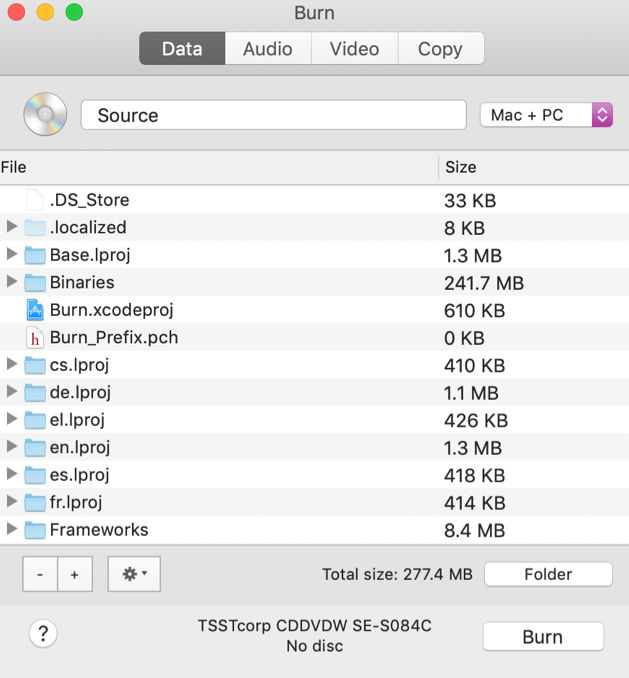
Burn è un noto software gratuito per Mac che offre affidabilità e versatilità, consentendo una vasta gamma di operazioni di masterizzazione e masterizzare un DVD. Da notare che, anche se il suo sviluppo è inattivo da qualche tempo, continua a funzionare perfettamente sulle versioni più recenti del sistema operativo di Apple.
Per scaricare Burn sul tuo Mac, visita il sito web ufficiale del programma e seleziona il collegamento “Download Burn” situato sulla destra.
Una volta completato il download, estrai il file ZIP in qualsiasi posizione del tuo sistema macOS. Quindi, trascina l’icona di Burn nella cartella “Applicazioni” del Mac. Fai clic destro sull’icona e seleziona “Apri” due volte consecutive per avviare il programma, superando le restrizioni imposte da Apple ai developer non autorizzati (questo passaggio è necessario solo al primo avvio).
Ora, inserisci il CD che desideri duplicare nel masterizzatore collegato al tuo Mac. Nella finestra di Burn che appare sul desktop, seleziona la scheda “Copia“.
Premi il pulsante “Scansione” situato nella parte inferiore e seleziona il DVD che vuoi masterizzare. Quindi, fai clic su “Masterizza” nell’angolo in basso a destra e successivamente su quello presente nella nuova finestra che si apre, attendi che il disco venga copiato su macOS come file ISO.
Una volta completata la procedura, espelli il disco copiato e inseriscine uno vuoto nel masterizzatore. Torna alla scheda “Copia” di Burn, premi il pulsante “Apri” in basso a destra e seleziona il file immagine del disco generato in precedenza, situato nella cartella “Documenti” > “Masterizzazione temporanea” di macOS.
Infine, fai clic su “Masterizza”, regola le opzioni relative alla velocità tramite il menu a tendina dedicato e premi “Masterizza” per avviare la masterizzazione del DVD.
Altri programmi per masterizzare DVD con Mac
Stai cercando delle alternativer per masterizzare DVD? Detto, fatto! Le trovi nell’elenco sottostante.
Toast Titanium (macOS): Una suite completa per la masterizzazione disponibile su Mac. Nonostante il costo di 89,99 euro, è disponibile in una versione di prova gratuita della durata di 30 giorni che ti permette di testarne tutte le funzionalità.
Burn: Burn è un’applicazione gratuita e open source progettata specificamente per macOS. Offre un’interfaccia utente semplice e intuitiva per masterizzare CD e DVD di dati, audio, video e altro. Supporta una varietà di formati e ti consente di personalizzare le impostazioni di masterizzazione. Puoi trovare Burn su burn-osx.sourceforge.io.
SimplyBurns: SimplyBurns è un altro programma gratuito per masterizzare CD e DVD su macOS. È noto per la sua facilità d’uso e supporta una vasta gamma di formati, compresi CD audio, DVD dati e altro. SimplyBurns offre anche funzionalità avanzate per chi desidera un maggiore controllo sul processo di masterizzazione. Puoi scaricare SimplyBurns da simplyburns.com.
Queste alternative offrono varie opzioni per masterizzare DVD, consentendo di scegliere quella che meglio si adatta alle tue esigenze.
Come masterizzare un dvd video

Se il tuo obiettivo è quello di masterizzare un DVD video per goderti i tuoi film preferiti su un lettore DVD standard o condividere ricordi speciali con amici e familiari, hai bisogno di un programma adeguato per eseguire questa operazione.
Masterizzare un DVD video non è mai stato così semplice. Sia che tu voglia archiviare i tuoi ricordi o creare una serata cinema a casa, segui la mia guida dedicata proprio a come creare DVD video.
Programmi per masterizzare DVD protetti
Hai bisogno di creare copie di backup dei tuoi DVD, ma sei bloccato dalle ostiche protezioni anti-copia? La soluzione è semplice: affidati a programmi per masterizzare DVD protetti. Se vuoi scoprirne di più ti invito a leggere la mi guida su come masterizzare DVD protetti.
